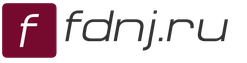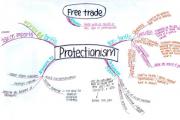Бухучет инфо. Бухучет инфо Заполнение рсв 1 в 1с
Рассмотрим, как компьютерная программа 1С Бухгалтерия 8.3 помогает бухгалтеру делать ежеквартальные отчеты в ПФР.
Если в систему 1С своевременно и корректно вводились необходимые документы, то формирование «пенсионной» отчетности не представляет трудностей, так как выполняется автоматически. Чтобы все данные попали на нужные места в отчетах, в 1С должны быть занесены следующие операции.
- Прежде всего, ежемесячное начисление взносов на ОПС и ОМС. Оно производится программой одновременно с начислением зарплаты сотрудникам документом 1С « ». Тариф взносов предварительно устанавливается в настройках учета зарплаты (см. пункт «Справочники и настройки» в разделе «Зарплата и кадры»).
- Уплата взносов тоже должна попасть в отчет в ПФР. Ее следует отражать в 1С банковской выпиской « » с видом операции «Уплата налога» (налог «Страховые взносы в ПФР» или «в ФФОМС», вид «Взносы»).
Когда документы по начислению и уплате взносов успешно занесены в программу, можно начинать формирование отчетности в Пенсионный фонд. В 1С для этой цели служит рабочее место:
Зарплата и кадры/ Страховые взносы/ Квартальная отчетность в ПФР
Чтобы создать новый комплект пачек отчетности, достаточно установить текущий период и нажать «Создать комплект» (период на этой кнопке будет указан автоматически).
Если в программе 1С 8.3 есть ранее созданные и сохраненные комплекты за другие периоды, то они отображаются в списке. Причем создание нового комплекта форм возможно, только если более ранние комплекты имеют состояние «Отправлено» или «Не будет передаваться». Для изменения состояния служит ссылка «Установить состояние».
По нажатию кнопки «Создать комплект» программа создает и автоматически заполняет форму РСВ-1. В открывшемся окне отображены общие сведения об облагаемой базе и начисленных взносах за требуемый период. Статус формы - «В работе».

Получите 267 видеоуроков по 1С бесплатно:

В раздел 1 попадают суммы взносов в ПФР и ФФОМС, которые в течение периода были начислены и уплачены, а также задолженность (если таковая есть).
В разделе 2 отражен расчет взносов на основании облагаемой базы и применяемого тарифа. Если в течение периода в программе вводились документы «Больничный лист», по которым начислялись пособия, то сумма пособий автоматически отразится в разделе 2 в строках 201 и 211 «Суммы, не подлежащие обложению страховыми взносами».

Как в 1С 8.3 изменить данные в отчетности РСВ-1
Если мы вернемся в форму работы с РСВ-1 и выделим здесь строку «Пачка разделов 6 РСВ-1», то увидим, что внизу появился список сотрудников с суммами заработка и начисленных взносов. Это те данные, которые попадают в «Индивидуальные сведения» (раздел 6).

Двойным щелчком по строке с сотрудником открывается форма редактирования раздела 6 РСВ-1 для данного сотрудника. В случае необходимости все сведения здесь можно отредактировать вручную: изменить суммы, добавить новые строки.

На вкладке «Раздел 6.8 (стаж)» этой же формы отражены сведения о стаже работника. Если на него вводился больничный лист, то период болезни автоматически отображается здесь с кодом ВРНЕТРУД. Этот раздел также доступен для ручного редактирования. Например, если работнику по договоренности с руководством предоставлялся отпуск «без содержания», следует добавить сюда строки и указать требуемый период отпуска, выбрав в разделе «Исчисляемый стаж» нужный код.

При необходимости заполняются и такие данные, как периоды работы в особых условиях или по льготной позиции. В случае работы в условиях «вредности» заполняется раздел 6.7.
Еще одна возможность, позволяющая редактировать стаж сотрудников, ссылка «Стаж» в форме работы с РСВ-1:

По нажатию этой ссылки открывается форма редактирования стажа в виде списка сотрудников. Эта форма содержит в том числе и графы для сведений о назначении досрочной пенсии. Изменения, внесенные в стаж, следует сохранить с помощью соответствующей кнопки.
Чем ближе конец июля тем больше различных вопросов по отчетности возникает у наших клиентов. И вот один из последних хитов в списке различных проблем: после сдачи расчета по страховым взносам выяснилось, что одна из сотрудниц поменяла фамилию, а предупредить об этом отдел кадров "забыла", и как следствие налоговая просит прислать корректировочный расчет с уточнением по одной этой сотруднице.
Лето – пора свадеб и этот вопрос за последние две недели оказался одним из самых актуальных. Сегодня я расскажу о замечательной возможности программы 1С: Зарплата и управление персоналом 8, ред. 3 автоматически анализировать изменения, произошедшие в программе по сравнению со сданным отчетом и формировать корректировочный РСВ.
Итак, бухгалтер сформировал и отправил расчет по страховым взносам за первое полугодие. Кстати, немного не по теме. В 1С:ЗУП 8, ред. 3 появилась очень удобная возможность сформировать реестр сумм по сотрудникам, входящих в раздел 3:

Воспользовавшись этой волшебной кнопкой, мы получаем вот такой подробный отчет с базой для начислений страховых взносов по каждому сотруднику за каждый месяц:

Вот такая вот "полезность" появилась недавно в программе.
Так, вернемся к ничего неподозревающему бухгалтеру, который получив протокол о сдаче отчетности был несказанно удивлен, что одна из сотрудниц счастливо вышла замуж и изменила фамилию.
Прежде всего, нам надо открыть карточку физического лица и изменить фамилию сотрудницы. Для этого воспользуемся специальной формой Смена ФИО:

Историю изменения ФИО можно посмотреть в специальной форме:

Ну, собственно у нас все готово к заполнению корректировочного РСВ. Создаем новый отчет по форме Расчет по страховым взносам (где найти отчет в программе читайте . На титульном листе устанавливаем номер корректировки и нажимаем на кнопку Заполнить. Программа автоматически сравнит актуальные данные с информацией в сданном отчете, после чего заполнит раздел 1 теми же данными как в первом отчете с учетом всех изменений, а в раздел 3 попадут только те лица, по которым есть изменения по сравнению с предыдущим отчетом.
До 15 ноября 2013 года компаниям-страхователям необходимо предоставить в органы ПФР индивидуальные сведения о страховых взносах начисленных и уплаченных, а также сведения о страховом стаже на каждого работающего в ней сотрудника (включая сотрудников, работающих по договорам ГПХ).
Рассмотрим, как отразить операции по подготовке персонифицированных сведений о сотрудниках, а также формирование регламентированной отчетности в Пенсионный Фонд РФ.
Пример последовательности выполнения действий будет построен на базе новой платформы, выпущенной компанией 1С, «1С:Предприятие 8.3» в режиме «Такси» . Данная платформа в скором времени будет основной версией, поставляемой фирмой 1С, поэтому во всех последующих статьях для примеров будет использоваться только она.
Заполнение первоначальных сведений
Для корректного заполнения данных о страховой и накопительной части трудовой пенсии в регламентных документах необходимо внести персональные сведения о сотрудниках фирмы и отразить начисление заработной платы.
Чтобы принять на работу сотрудника, необходимо добавить новый документ «Прием на работу». Данный документ находится в разделе «Сотрудники и зарплата»
При нажатии по кнопке <Создать> откроется форма документа «Прием на работу», в которой необходимо заполнить обязательные для заполнения реквизиты.

В справочнике «Сотрудники» необходимо добавить новую карточку и заполнить личные данные, которые будут использоваться при заполнении регламентированной отчетности.


Начисление зарплаты сотрудникам
После формирования основных данных по сотрудникам необходимо сформировать документы по начислению заработной платы. Для этого в системе предназначен документ «Начисление зарплаты», который находится в разделе «Сотрудники и зарплата»

В разделе «Сотрудники и зарплата» необходимо переключиться на журнал документов «Начисления зарплаты» и добавить новый документ.

В добавленном документе необходимо указать период начисления зарплаты, дат начисления и нажать кнопку <Заполнить>. При нажатии по данной кнопке автоматически будет выполнено заполнение всех табличных частей документа - Удержания, НДФЛ, Взносы.
На закладке «Начисления» будет отражена информация о начислениях сотрудника, всю информацию об удержаниях можно получить на закладке «Удержания».
Сумму удержанного НДФЛ необходимо проверить на закладке «НДФЛ»

На закладке «Взносы» отражаются данные о начисленных взносах в фонды ФСС и ПФР

При проведении документа программа сформирует группу проводок по начислению заработной платы, удержанию сумм НДФЛ, а также отчислений в фонды.

Формирование данных по персонифицированному учету
После проведения документов по начислению зарплаты и формирования бухгалтерских проводок по отчислениям в фонды необходимо заполнить документы по персонифицированному учету (СЗВ-6-4, АДВ-6-2, РСВ-1).
Для этого необходимо в разделе «Сотрудники и зарплата» нажать на кнопку <Еще> и в списке выбрать пункт «Квартальная отчетность в ПФР».

В открывшейся форме необходимо нажать на кнопку <Создать комплект за 3 кв. 2013 г.>. Если пакет документов создается впервые, данная кнопка будет активной, если же пакет документов уже был создан и передан ранее, то его возможно будет только откорректировать. Для этого необходимо воспользоваться кнопкой <Создать корректирующую форму РСВ-1>.
При нажатии по кнопке откроется форма помощника, в которой автоматически заполняться все данные по сотрудникам, имеющиеся в системе. Будут созданы документы:
- СЗВ-6-4
- АДВ-6-2
- РСВ-1
Если в процессе начисления задолженности перед налоговыми органами были проведены оплаты, эти данные автоматически отразятся в нижней части формы помощника

Если при проверке данных возникают ошибки заполнения персонифицированной отчетности, программа ошибочные данные подсветит красным цветом и отметит специальным значком с изображением знака вопроса

После исправления указанных ошибок программа автоматически сформирует файлы выгрузки данных для передачи в налоговые органы.
По кнопке <Печать> будут автоматически сформированы печатные формы всего пакета отчетных документов


С наилучшими пожеланиями,
Коллектив компании «АркНет»
Полную версию статьи можно скачать в формате или
Внимание ! При заполнении формы РСВ-1 за 4 квартал 2016 года указывается код ОКВЭД редакции 2 (Приказ Росстандарта от 10.11.2015 № 1745-ст). Код подставляется автоматически из реквизитов организации.
Если код ОКВЭД не подставился автоматически, укажите его в реквизитах организации (раздел Главное). Чтобы применить изменения в форме РСВ-1 нажмите кнопку "Обновить".
Внести исправления в сданные отчеты РСВ-1 можно двумя методами:
- Создать уточняющую форму РСВ-1
- Добавить корректирующую форму к текущей РСВ-1
Напоминаю
.
Чтобы создать или отредактировать РСВ-1, надо открывать
Меню / Зарплата и Кадры / Страховые взносы / Квартальная отчетность в ПФР /и здесь выбрать текущий отчетный период.
Из Меню / Отчеты / 1С Отчетность / Регламентированная отчетность / можно посмотреть готовый отчет и его выгрузить или отправить.
Метод № 1 - Создать уточняющую форму РСВ-1
Этот метод можно использовать только при соблюдении двух условий:
- Ошибка привела к занижению взносов к уплате.
- С момента окончания отчетного периода (не путать с последним сроком сдачи отчетности) прошло не более двух месяцев.
И так, открываем в 1С:Бухгалтерии 3.0 окно «Меню / Зарплата и кадры / Страховые взносы / Квартальная отчетность в ПФР». И нажимаем кнопку « Создать корректирующую форму РСВ-1».
В программе используется только название «Корректирующая», я специально использую разные названия «Уточняющая» и «Корректирующая», чтобы подчеркнуть различия.
При выборе периода корректировки будьте внимательны, не забывайте выбирать не только квартал, но и год. После создания формы период изменить будет не возможно. Придется удалять эту форму и создавать новую.
В этой форме должны быть:
- Одна пачка разделов 1-5 с Тип – КОРР,
- И две пачки раздела 6:
- вторая Тип – КОРР., в нее будут добавлены только те сотрудники, по которым есть корректировка. Заполняется эта пачка также как и исходная.
Для перехода в печатную форму кликните по строке «Разделы 1-5» в графе «Разделы». На титульном листе не забудьте заполнить поле «Причина уточнения».
Метод № 2 - Исправить ошибки в текущей РСВ-1
Если условия для создания корректирующей формы не выполняются, то все исправления вносятся при подаче очередного отчета РСВ-1, но с дополнительной пачкой раздела 6 (или несколькими, если сразу корректируете несколько отчетных периодов). Первая пачка будет за текущий период, и еще дополнительные пачки за каждый корректируемый период.
Для этого сначала все как обычно, в форме «Квартальная отчетность в ПФР» создаете комплект за отчетный период. После открытия формы и проверки данных за отчетный период нажимаем кнопку «Добавить / Пачку разделов 6». Появляется новая строка, но пока она имеет ТИП – ИСХ. Открываем эту строчку и начинаем вносить исправления. В поле «Отчетный период» указывается текущий отчетный период. «Тип сведений» выбираем «Корректирующая». А вот в поле «Корректир. период» указываем период, в который вносятся корректировки.
«Рег. номер в корр. период » - После смены юридического адреса, ПФР может присвоить организации новый регистрационный номер. Если вы создаете корректировку за период, когда у вас был еще старый рег.номер, то этот старый рег.номер надо указать в это поле. Если таких приключений у вас не было – оставьте это поле пустым.
Форма расчета начисленных и уплаченных страховых взносов РСВ в 1С:ЗУП 3.1
«1С:Зарплата и Управление персоналом» (далее будем использовать краткое название 1С 8.3 ЗУП) позволяет готовить и формировать в автоматическом режиме форму расчета по начисленным и уплаченным страховым взносам на обязательное пенсионное страхование в ПФ РФ и на обязательное медицинское страхование в ФОМС плательщиками страховых взносов, производящими выплаты и иные вознаграждения физическим лицам (форма РСВ или отчет РСВ в 1С). Из этой статьи можно узнать, как это сделать.
Чтобы сформировать РСВ, необходимо правильно выполнить четко определенную последовательность действий. Процесс формирования отчета РСВ в 1С 8.3 ЗУП условно можно разбить на три шага:
- Подготовить информацию для отчета РСВ в 1С 8.3 ЗУП: выполнить настройки и ввод необходимых данных;
- Сформировать отчет РСВ в 1С 8.3 ЗУП в автоматическом режиме;
- Представить отчет в ПФР.
А сейчас немного более подробно про каждый из этих шагов:
Шаг 1: Подготовить информацию для отчета РСВ в 1С 8.3 ЗУП
Чтобы отчет РСВ был корректно сформирован, в 1С 8.3 ЗУП требуется ввести корректную информацию. Источником информации для формирования РСВ в 1С8.3 ЗУП являются:
- Сведения об организации: требуется правильно указать полное наименование организации, ИНН, КПП, регистрационные данные ПФР и фонда социального страхования, ФИО руководителя организации, коды ОКВЭД (в отчет попадает ОКВЭД из поля ОКВЭД ред. 2). Информацию вводят в справочнике «Организации»: раздел «Настройка», группа «Организация», команда «Реквизиты организации» (если в информационной базе ведется учет только по одной организации) или «Организации» (если в информационной базе ведется учет по нескольким организациям);
- Территориальные условия организации или обособленного подразделения организации. Если организация находится в особых территориальных условиях, (например, в районе крайнего сервера или приравненных к ним) тогда на закладке «Основные сведения» справочника «Организации» указывается значение территориальных условий. Если в районе с особыми территориальными условиями находится обособленное подразделение организации, тогда значение территориальных условий указывается в справочнике «Подразделения»;
- Данные работников организации: ФИО, страховой номер индивидуального страхового счета и статус застрахованного лиц;
- Тариф страховых взносов. Информацию о тарифе страховых взносов указывают в реквизите «Вид тарифа». Реквизит «Вид тарифа» доступен в форме ввода «Учетная политика» справочника «Организации»: раздел «Настройка», группа «Организация», команда «Реквизиты организации» или «Организации», ссылка «Учетная политика»;
- Вид дохода для целей обложения страховыми взносами. Информация о виде дохода задается для начислений. Вид дохода для целей обложения взносами задается на закладке «Налоги, взносы, бухучет» каждого вида начисления в разделе «Настройка», команда «Начисления»;
- Документы «Начисление зарплаты и взносов», документы «Договор (работы, услуги)», «Договор авторского заказа» и «Акт приемки выполненных работ» (если по договорам установлен порядок оплаты по актам выполненных работ). Ввод документов доступен в разделе «Зарплата»;
- Сформировать отчет «Проверка расчета взносов» (раздел «Налоги и взносы», «Отчеты по налогам и взносам»). Взносы, не соответствующие расчетной базе, будут выделены красным. Как правило, такие ошибки возникают вследствие ввода разовых начислений после введения документа «Начисление зарплаты и взносов». В таком случае необходимо в документе за месяц, где имеется расхождение, пересчитать взносы путем нажатия на соответствующую кнопку.
Шаг 2: Сформировать отчет РСВ в 1С 8.3 ЗУП
Формирование отчета РСВ в 1С8.3 ЗУП производится в режиме работы «1С-Отчетность» (Рис.1). Режим «1С-Отчетность» запускается из раздела «Отчетность, справки», команда «1С-Отчетность».
Рис. 1
Чтобы сформировать РСВ в режиме «1С-Отчетность», необходимо (Рис.2):
- Выбрать организацию, по которой производится заполнение РСВ (если в информационной базе ведется учет по нескольким организациям);
- Выбрать текущий отчетный период, за который формируется РСВ;
- Выбираем организацию, по которой хотим сформировать отчет (если учет ведется не по одной организации), устанавливаем нужный нам отчетный период, в примере – «1 кв. 2019 г.», нажимаем кнопку «Создать» и в папке «Налоговая отчетность» выбираем «Расчет по страховым взносам».

Рис.2
После нажатия на кнопку «Выбрать» на экране появится форма создания нового экземпляра отчета «Расчет по страховым взносам».

Рис.3

Рис.4
Для автоматического заполнения отчета по данным информационной базы нужно нажать на кнопку «Заполнить».
Шаг 3: Отправить отчет в ПФР
Чтобы отправить сформированный РСВ требуется:
- Настроить состав заполнения РСВ;
- Проверить расчет заполнения РСВ;
- Распечатать или выгрузить отчет РСВ в электронном виде для направления расчета по электронным каналам связи. Под настройкой состава заполнения РСВ понимается исключение из состава расчета необязательных разделов, которые не заполняются и не предоставляются, если отсутствуют соответствующие показатели. Чтобы настроить состав заполнения РСВ необходимо войти в режим просмотра всех разделов РСВ, нажать на кнопку «Еще», выбрать команду «Настройка» и на закладке «Свойства разделов» (рис.5) убрать флажки в колонках «Показывать» и «Печатать» для исключаемых разделов РСВ.

Рис. 5
Чтобы проверить расчет РСВ на наличие ошибок нужно нажать на кнопку «Проверка» (рис. 6). Отчет может быть проверен как алгоритмами, предусмотренными в 1С 8.3 ЗУП, так и внешними программами, установленными на компьютере пользователя.

Рис. 6
Кнопка «Проверить выгрузку» проверяет факт заполненности полей с реквизитами в отчете. Если какой-то реквизит не введен или введен неверно, она выдаст соответствующее сообщение. Например, если не заполнен ОКВЭД организации, нужно зайти в настройки организации и внести данные. Чтобы обновленные данные попали в отчет нужно нажать на кнопку «Еще» и выбрать команду «Обновить».
Кнопка «Проверить контрольные соотношения» проверяет следующие данные:
- Сумма взносов на обязательное пенсионное страхование по каждому сотруднику из раздела 3 отчета должна быть равна общей сумме взносов на обязательное пенсионное страхование из Подраздела 1.1. по всей организации. Также данная сумма должна совпадать со сданной в отчете за предыдущий период. Если предыдущий период был перерасчитан и не сдана корректирующая форма, то отчет за текущий период тоже не будет принят;
- Соответствие ФИО и СНИЛС работника данным в ИНФС. В случае смены работницей фамилии без замены СНИЛСа отчет проверку не пройдет;
- Сверка с отчетом 6-НДФЛ. В данном случае проверяется следующее контрольное соотношение: разница суммы начисленных доходов (стр.020 Раздела 1) и суммы начисленных доходов в виде дивидендов (стр.025 Раздела 1) должна быть больше или равна сумме выплат в стр.030 Приложения 1 к Разделу 1 Расчета по страховым взносам (соотношение применяется к отчетному периоду по налоговому агенту в целом, с учетом всех обособленных подразделений).
Чтобы распечатать сформированную РСВ, нужно нажать на кнопку «Печать», расположенную в форме сведений РСВ, или нажать на кнопку «Печать» в режиме просмотра разделов отчета РСВ.
Для выгрузки отчета РСВ в 1С для отправки по электронным каналам связи нужно нажать на кнопку «Выгрузить» и выбрать папку сохранения сформированных файлов. Имена файлам будут присвоены автоматически.
Как сделать корректировку РСВ в 1С 8.3 ЗУП
Если после сдачи отчетности по страховым взносам будет обнаружено, что при формировании отчетности были допущены ошибки, тогда при помощи документа «Перерасчет страховых взносов» (рис. 7) (раздел «Налоги и взносы», команда «Перерасчеты страховых взносов») можно исправить допущенные ошибки.

Рис. 7
Обязанности сдать корректирующий отчет РСВ возникает у налогоплательщика если сумма начисленных взносов занижена либо сведения не указаны или указаны не полностью.
Корректирующая РСВ формируется в программе так же, как и исходная форма. В ней необходимо указать период отчета, номер корректировки, включить разделы аналогичные разделам исходной декларации, внести верные данные и исключить неверно поданные данные.
Рассмотрим особенности исправлений по разделу 3. Если возникла необходимость добавить ранее непредставленные сведения, следует заполнить нужные данные в подразделах 3.1 и 3.2 уточненного расчета без указания корректировки. При необходимости исключить из расчета ошибочные сведения – раздел следует отметить как корректировочный, в подразделе 3.1 указать лицо, чьи данные подлежат корректировке. В подразделе 3.2 строки 190–300 заполняются нулевыми значениями. Если нужно изменить сведения о сотруднике или о суммах взносов, необходимо исключить ошибочные сведения способом, указанным в пункте 2, и добавить измененные данные путем внесения их в раздел 3 без указаний на корректировку.